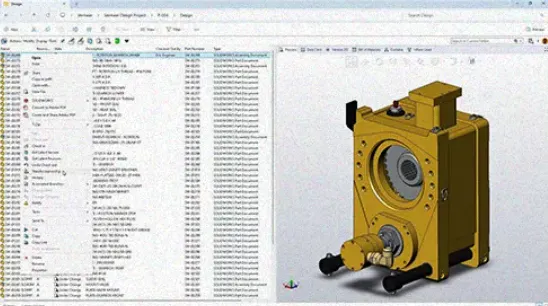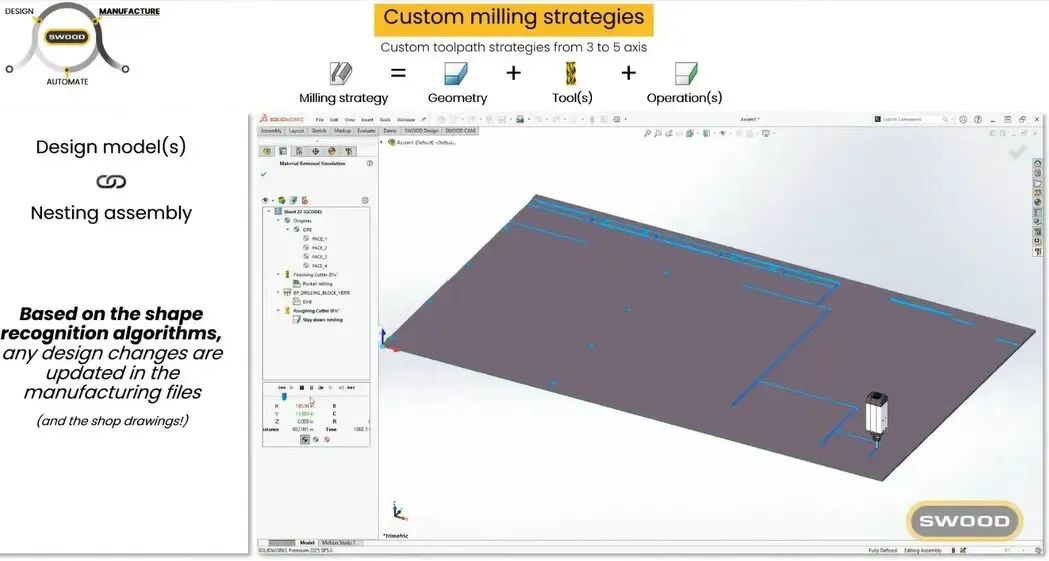SolidWorks装配体打开后跟着自动打开好几个零件装配体怎么回事?
日期:2024-11-12 发布者: 智诚科技小编 浏览次数:次
有时候工程师在打开一个SolidWorks装配体,会跟着自动打开了好几个零件和子装配体,我们还要在SOLIDWORKS软件中手动一个一个关掉,这是怎么回事呢?解
有时候工程师在打开一个SolidWorks装配体,会跟着自动打开了好几个零件和子装配体,我们还要在SOLIDWORKS软件中手动一个一个关掉,这是怎么回事呢?
解决方法:
其实这里面用到了参考零件或者子装配体,跟着总装一起打开了,解决办法就是进行SolidWorks相关的设置即可。
打开SolidWorks工具-系统选项,然后找到【外部参考】
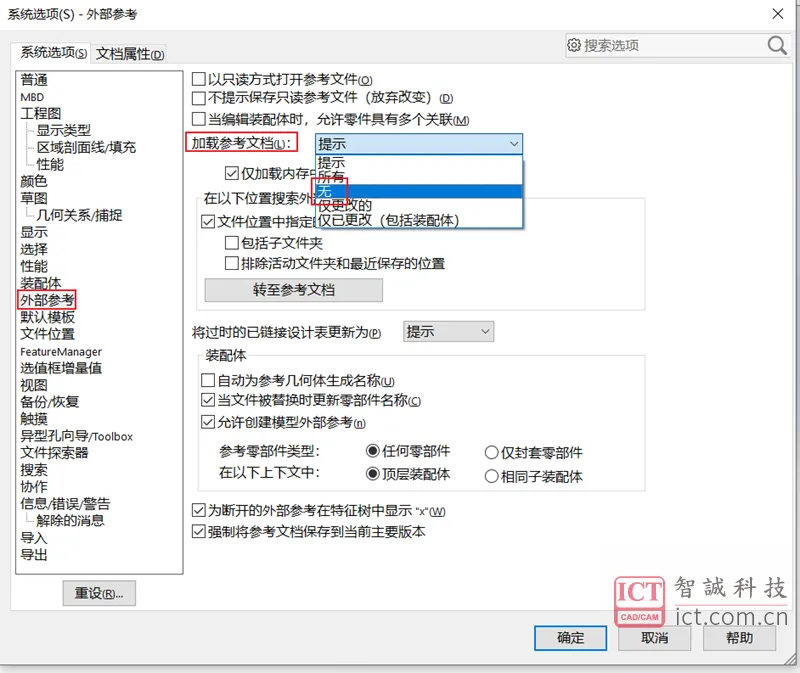
右边加载参考文档,设置无
然后点击确定,设置好以后,我们再去打开SolidWorks装配体就不会跟着打开参考的零件和装配体了。
以上就是SolidWorks装配体打开后跟着自动打开好几个零件装配体的解决方法,如有疑问或建议,欢迎前往问答中心讨论交流!
获取正版软件免费试用资格,有任何疑问拨咨询热线:400-886-6353或 联系在线客服
未解决你的问题?请到「问答社区」反馈你遇到的问题,专业工程师为您解答!